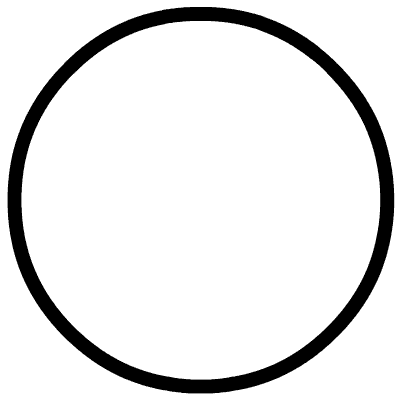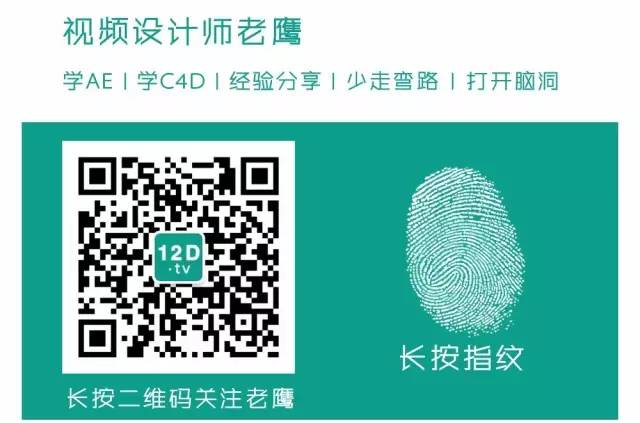来自售后群小伙伴 “
默奇
”的投稿。看了他写了这么详细的制作思路,注意事项,真的好用心,希望还没有个人做的小伙伴好好参考一下,很值得学习。整个作品还是很完整的,很多细节都注意到位了,渲染方面还有些生硬,还可以提升不少。不过毕竟,才大四,能做这样,很不错了!照这个路子进步下去,相信以后一定前途无量~
(作品上榜的小伙伴请私信给售后群笑笑自己的详细联系方式,赠送辣条大礼包一份)
---------------------------
以下文字来自 默奇,他的邮箱[email protected]
老鹰老师好,小伙伴们好,我目前是一名大四的学生,也是学习C4D大军中的一员,这次想写一下关于制作这个临摹作品的一些制作技巧和心得体会,希望给大家带来一些帮助。因为我也正在学习中,有错误的地方请大家指正
首先前期准备
,看了样片以后先分析一下需要用到的知识点,规划好制作流程,然后在软件中把感觉比较复杂的地方先用一些简单的模型测试一下效果,摄像机动画也大概调节一下,再把可能用到的贴图准备好。确定自己能行就可以开始了。
建模方面
,因为模型挺多的,除去渲染等待时间大部分时间都用在了建模上了,Nubers建模和多边形建模都有用到,部分是二者结合变形器建模,爆米花和冰激淋模型用到了雕刻,模型本身都不复杂一些基本的建模知识就能搞定

动画方面
,主要用到了关键帧,振动标签,运动图形,和一些动力学。都是很基本的知识点,像上下浮动或者有规律的缩放动画就用振动标签调节相应参数然后调节频率和振幅让对象之间的运动有一些随机。一些数量比较多的对象的动画就是克隆加上效果器。爆米花炸开效果是用一个球体作为碰撞体撞击爆米花,当然要让球体渲染不可见,爆米花上升和下落的范围用摩擦力的衰减控制,避免飞得太高或落得太乱。一些特定的动画就用到了关键帧,关键帧大法好,有时候真的不用把一个动画想的太复杂,用了很多看起来很高级的技术其实不如直接K帧来的更快。人物的动画主要用扭曲变型器给身体和腿部做弯曲动画。摄像机动画用到了摄像机变换和舞台对象。首先要给每个场景设定摄像机并确定好构图(这里要赶紧加上保护标签,避免误操作不然真的很麻烦),然后用摄像机变换标签完成场景之间的切换,舞台对象用来切镜头,就像导播一样控制什么时候该用哪个摄像机。另外这个片子是分别用两个工程做的。视频中24秒之前是一个工程,之后是另一个工程,这样不会因为元素太多让工程变得很乱,管理起来方便一点。

灯光材质渲染方面,
这次渲染我用的是Redshift渲染器,我简单测试了用标准渲染器和RS渲染的效果,给我最直观的感受就是质感的不同,鹰哥说过渲染器像一个相机,人们评价一个相机的画质会用“锐”和“肉”来表示,RS渲出的效果就是特别的锐,给人一种质感特别好的感觉,标准渲染器可能也会出渲出这种效果但是我觉得在差不多的调节步骤下RS更便捷效果也更好。首先说一下打光,我用RS的区域光分别给不同的场景打光,让每个场景的灯光互不影响,然后哪里缺光再打光,我觉得这样可控性更高点,RS支持灯光排除这点就感觉很实用了。材质调节方面,这里面的材质不是很复杂,因为RS是节点式,可能之前一直用默认渲染器的小伙伴觉得不太适应,但是其实只是操作方式的不同原理大致一样,RS调节金属和玻璃很方便而且RS有很多的预设,金属有铜铝钢等,玻璃有普通玻璃和有色玻璃,一些简单的场景可以直接拿来用。
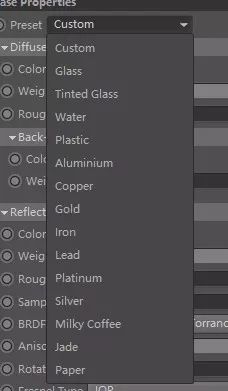
RS的菲涅尔类型有四种调节方式。
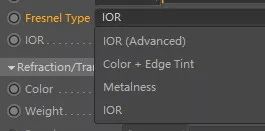
我在调节金属的时候用的是metalness,因为我觉得这种方法比较方便快捷,直接把metalnessdan的值提高就行了,其实RS给的金属预设里都是用下面这种菲涅尔类型
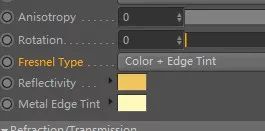
这种效果应该更好更符合物理精度吧。
纹理节点使用频率最高的是凹凸节点,贴图节点和噪波节点,连接方法就是这样
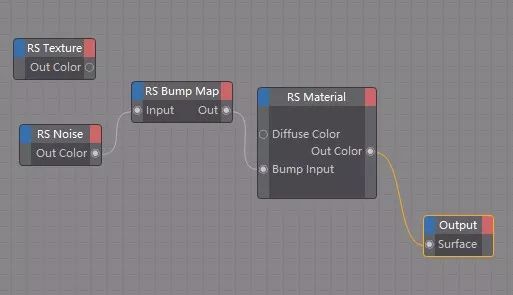
Noise(噪波)连接到Bump Map(凹凸贴图)控制物体表面的凹凸细节或者直接用Texture(贴图)连接Bump Map(凹凸贴图)用做好的贴图控制凹凸,因为大多数的材质只是纯色,给材质一个颜色调整反射和凹凸就行了,桌子的材质需要加载贴图,这里就要把Texture节点连接到材质节点的Diffuse/color,给Texture节点导入一张木纹贴图,然后调节凹凸和反射的各项参数。还有比较重要一点就是RS支持C4D默认的效果
景深效果

第一个场景的景深效果我用的是前景背景分开渲染的方式,因为后期合成使用景深通道会出现边缘问题,所以我把背景和前景分开渲染再后期添加景深就没问题了,在这里要提到Redshift的两个标签Redshift Camera标签和Redshift Object标签,前者是给C4D的摄像机添加的,后者可以理解为RS的合成标签。
Redshift Camera可以调节曝光和景深效果。
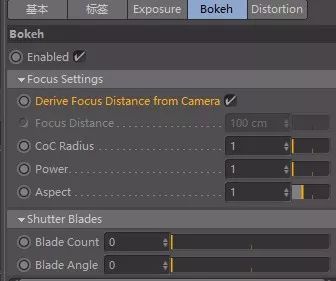
开启Bokeh的Enable勾选Derive Focus Distance from Camera 这样RS就会根据默认摄像机设定的目标距离和景深映射渲染出景深效果。
分开渲染主要用到Redshift Object标签。
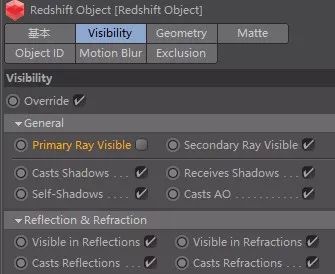
把前景和背景分别添加这个标签勾掉Primary Ray Visible(这个可以理解为合成标签的摄像机可见)这样就可以控制它们渲染不可见而且其他反射折射阴影什么的都会保留。
最后就是渲染参数,开启全局光照,
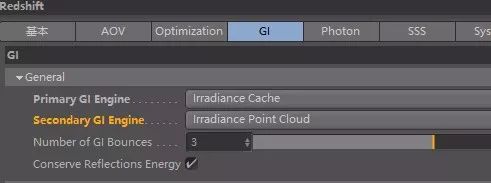
主要调节的是这个几个参数
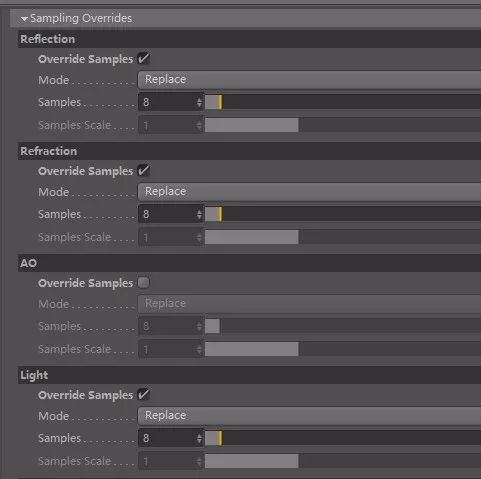
这几个参数都是采样值,它们和GI选项下的各项参数都是控制渲染质量和噪点的(这里参数很多,几句话说不完,具体大家参考帮助文档或相关教程)
我这次调节的参数值比较低,因为电脑配置太低了,就一笔记本,所以为了在速度不太慢的前提下有一个较好的渲染质量我尝试了几次调出了一个折中的参数,但是有的地方噪点还是不少,主要原因还是采样值比较低,其次可能打光的原因,这样最慢的达到了30分钟一帧,最快的是2~3分钟一帧,大多平均在15钟左右,有的人可能觉得这也太慢了吧,但是想想我的电脑配置我觉得还是非常快了。
合成
也是一些基本的操作,包括加景深和运动模糊,调色和细节的调整。最后配上音乐,渲染输出。

做这个用了不到两周的时间,建模动画因为不是太复杂所以一多半都给了渲染(电脑配置真是硬伤啊)效果呢肯定不完美,材质渲染还是有问题的,但是实际的操作也让我积攒了一点经验,比如前期规划好真是会省很多麻烦,还有就是有耐心,做的时候最好把每个场景和要注意的地方都先渲染静帧,确定没问题了,就千万不要动了,耐心的等它渲染完,我就是在渲染的过程中感觉有的地方不是很好,就动了灯光,结果中途停止再渲染就发现和之前的不一样了,小的问题可以后期修饰一下,大的差异就只能重新渲染了。所以一定要确认没问题了再渲。

以上是我觉得比较需要注意的几方面,关于Redshift也只是我在制作过程中用的比较多的几个知识点,想详细了解Redshift渲染器还是需要认真学习的。还有就是很多问题真的只有实际动手操作以后才能发现,这也是为什么要多做作品的原因吧,最后也希望大家能多做出好作品,早日成为大神。
- END -

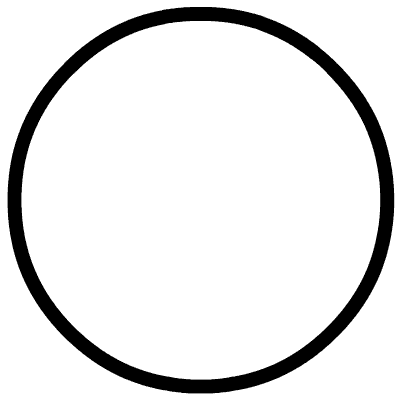

淘口令
复制这条信息¥nUZy0hXhFED¥后打开手机淘宝
推荐| 更多文章
微博|优酷|B站:视频设计师老鹰
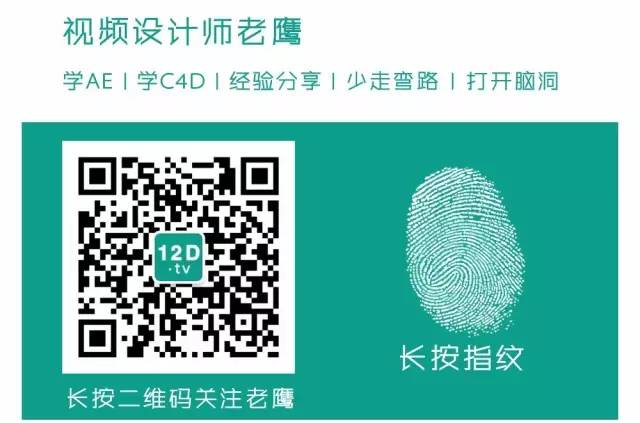
点击“阅读原文”。
↓↓↓